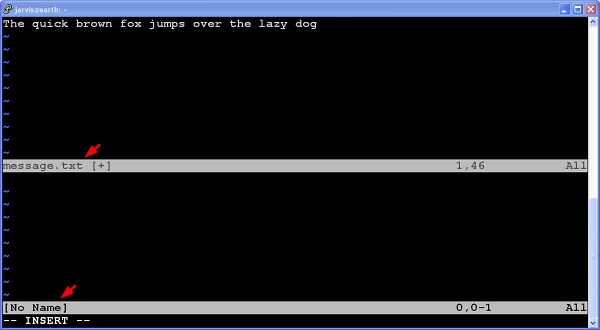Vim處理多件事
Vim是非常強大的編輯器。它支援許多高階功能,可以處理多個檔案,緩衝區和視窗。 在本節中,將討論以下主題內容 -
- 多檔案
- 多緩衝區
- 多標籤
- 多視窗
1. 多檔案
假設正在編輯檔案,並且想要在同一個Vim對談中開啟另一個檔案。在這種情況下,可以使用Vim的編輯命令。 下表顯示了這些命令 -
| 編號 | 命令 | 描述 |
|---|---|---|
| 1 | :e |
在緩衝區中載入新檔案以進行編輯 |
| 2 | :edit |
與:e功能相同 |
| 3 | :e <tab> |
列出要從當前目錄編輯的檔案 |
| 4 | :edit <tab> |
與:e <tab>功能相同 |
2. 多緩衝區
前面已經了解了Vim緩衝區是什麼。Vim支援多個緩衝區。 下面的命令對緩衝區有用 -
| 編號 | 命令 | 描述 |
|---|---|---|
| 1 | :badd <file> |
將檔案新增到新緩衝區 |
| 2 | :bN |
切換到第N個緩衝區。 例如,切換到第3緩衝區使用:b3 |
| 3 | :bnext |
移動到緩衝區列表中的下一個緩衝區 |
| 4 | :bprevious |
移動到緩衝區列表中的上一個緩衝區 |
| 5 | :buffers |
列出所有緩衝區 |
| 6 | :bfirst |
移動到第一個緩衝區 |
| 7 | :blast |
移動到最後一個緩衝區 |
| 8 | :ball |
載入所有緩衝區 |
例如,下面的命令將新檔案新增到緩衝區 -
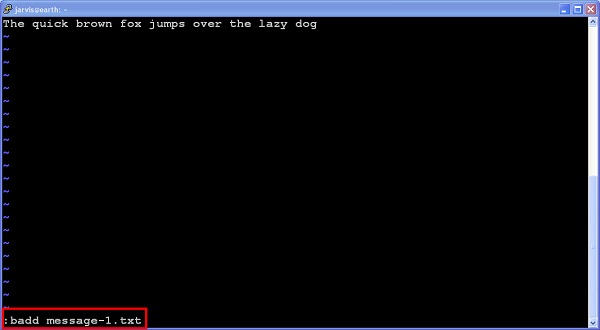
現在,緩衝區中有兩個檔案。 執行以下命令來顯示 -
:buffers
它將顯示以下輸出 -
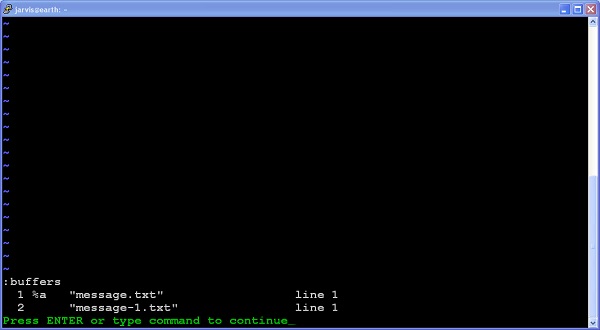
3.多個標籤
與其他編輯器一樣,也可以在Vim中開啟多個標籤。 下表描述了與標籤相關的命令 -
| 編號 | 命令 | 描述 |
|---|---|---|
| 1 | :tabnew |
開啟新分頁 |
| 2 | :tabnew <file> |
在標籤中開啟新檔案 |
| 3 | :tabclose |
關閉當前標籤 |
| 4 | :tabnext |
移至下一個標籤 |
| 5 | :tabprevious |
移至上一個標籤 |
| 6 | :tabfirst |
移至第一個標籤 |
| 7 | :tablast |
移至最後一個標籤 |
例如,下圖顯示了多個標籤 -
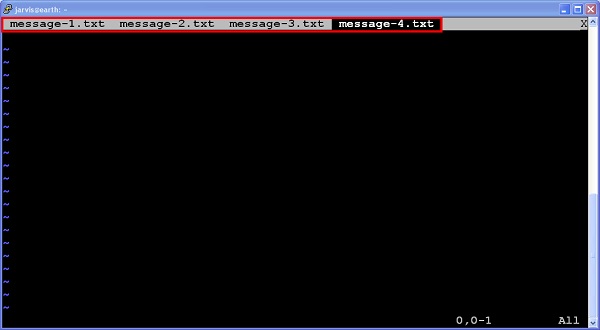
4. 多個視窗
在Vim中,可以使用以下命令建立新視窗 -
| 編號 | 命令 | 描述 |
|---|---|---|
| 1 | :new <file> |
開啟新視窗 |
| 2 | :new <file> |
在新視窗中開啟檔案 |
在下圖中,可以看到執行以下命令後,當前的Vim視窗被分成兩部分 -
$vim message.txt
:new